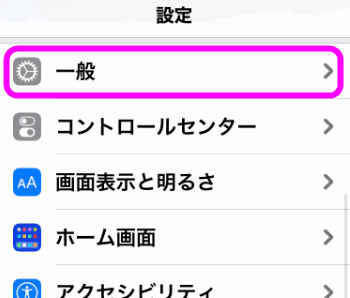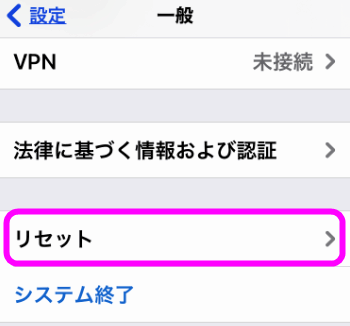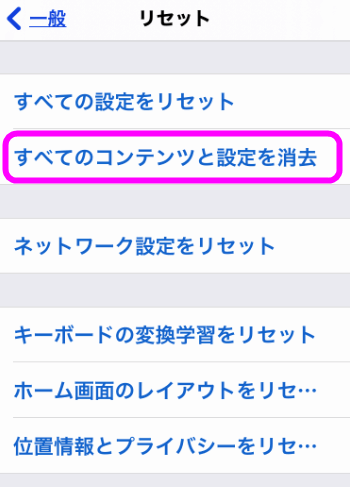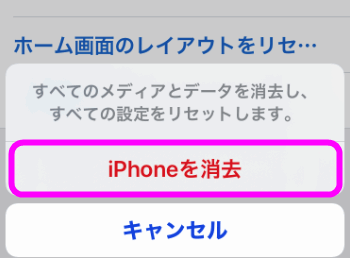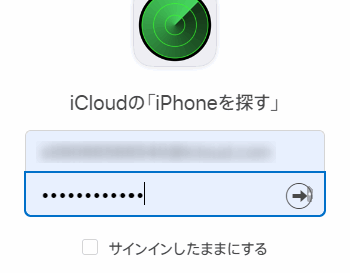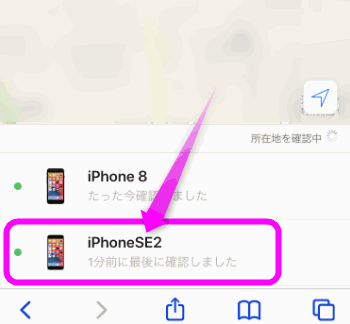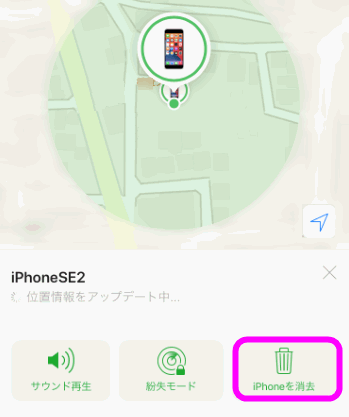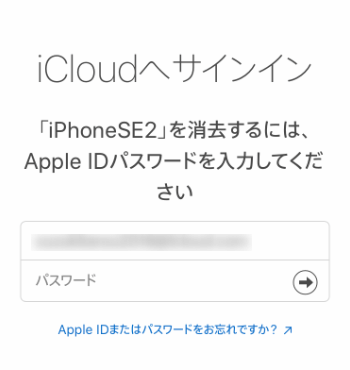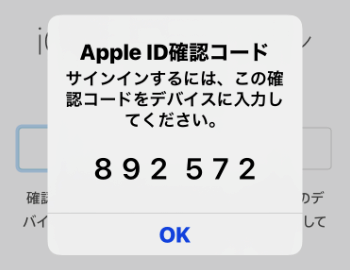iPhoneを工場出荷に戻す(初期化)
最終更新日 2021-03-08 16:12
iPhoneの調子が悪い時や、中古として下取りに出したり、ヤフオクに出品するときなどは
特に、iPhoneの調子が悪い時にサポートに電話をすると、まず工場出荷時に戻してくださいと言われる確率がすごく高いです。
そこで今回はiPhoneを工場出荷時に戻す方法、つまりフォーマットする方法を紹介します。
なお、iCloudやパソコンにバックアップを取っていれば、初期化したあとでも初期化する前の状態(正確にはバックアップした時の状態)に戻すことが出来ます。
Sponsored Link
iPhoneを初期化(フォーマット)する
バックアップしておく
フォーマットすると、iPhone内の写真や連絡先などはすべて消えてしまいます。なので必要に応じてiCloudとパソコンにバックアップをとっておきます。
Wi-Fiもパソコンもない場合は、MicroSDカードに連絡先や写真、撮影した動画を保存する方法もあります。
iPhone単体で初期化
パソコンにつなげてiTunesから初期化(復元と呼びます)することも出来ますが、今回はiPhone単体で初期化する方法を紹介します。
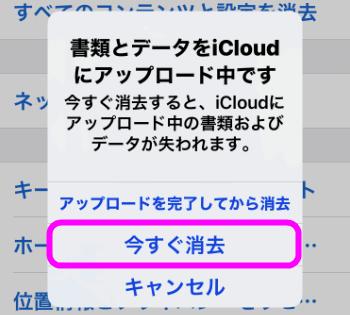 アップロード中と出てきますが、実際にはアップロード中でも何でもないので「今すぐ消去」をタップします。
アップロード中と出てきますが、実際にはアップロード中でも何でもないので「今すぐ消去」をタップします。
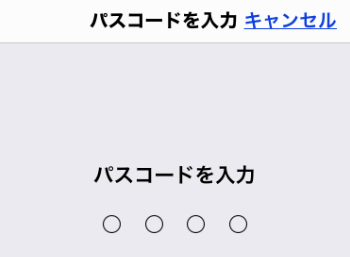 パスコードを設定している人は、パスコードを聞かれるので入力します。
パスコードを設定している人は、パスコードを聞かれるので入力します。
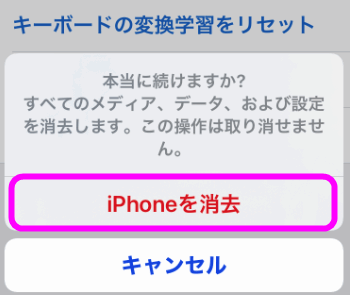 もう一度聞いてくるので、「iPhoneを消去」をタップします。
もう一度聞いてくるので、「iPhoneを消去」をタップします。
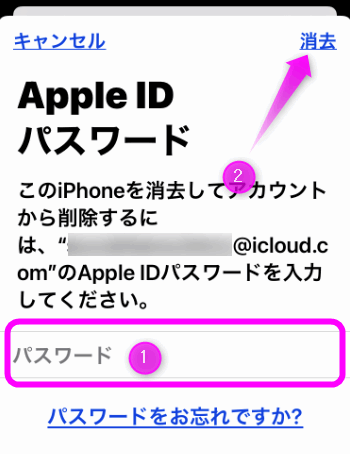 iCloudからサインアウトするために、Apple IDのパスワードを入力します。
iCloudからサインアウトするために、Apple IDのパスワードを入力します。
![]() Apple IDのパスワードを忘れた場合の復元
Apple IDのパスワードを忘れた場合の復元
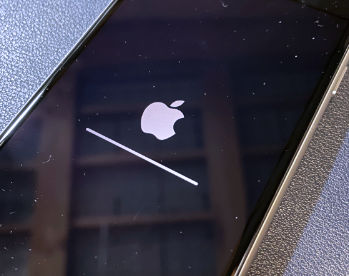 画面が暗くなり、リンゴのマークと初期化の進行度を示すバーが表示され、初期化が始まります。
画面が暗くなり、リンゴのマークと初期化の進行度を示すバーが表示され、初期化が始まります。
初期化はだいたい数分から5分ぐらいで終了します。
初期化が完了すると、全てがリセットされます。
もし、まっさらな状態から設定しなおしたい。という場合は、このまま設定をします。
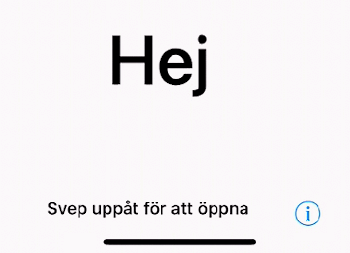 このように各国の言語で「こんにちは」が表示されれば完了です。
このように各国の言語で「こんにちは」が表示されれば完了です。
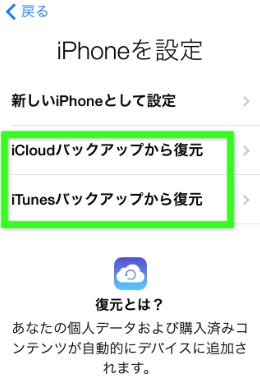 もし、バックアップした時の状態に戻したい場合は、iPhoneの設定を参考に、iCloudかパソコンのiTunesから復元してください。
もし、バックアップした時の状態に戻したい場合は、iPhoneの設定を参考に、iCloudかパソコンのiTunesから復元してください。
iPhoneを探すでフォーマットする
もし、手元にiPhoneがない場合は、Web上からiPhoneをフォーマットすることも可能です。
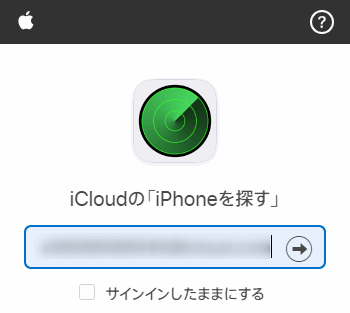 iCloudのiPhoneを探すを開き、iPhoneで使っていたApple IDを入力します。
iCloudのiPhoneを探すを開き、iPhoneで使っていたApple IDを入力します。
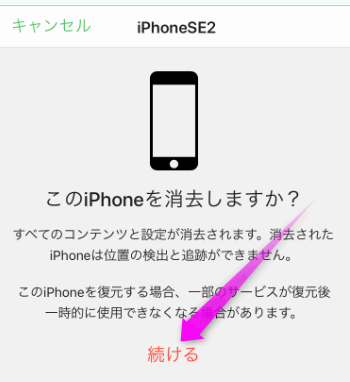 iPhoneを消去していいか聞いてくるので、「続ける」をタップします。
iPhoneを消去していいか聞いてくるので、「続ける」をタップします。
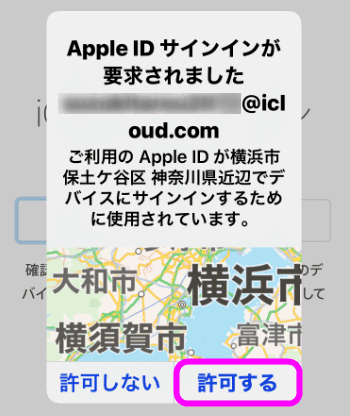 同じApple IDを使っているiPhoneに「Apple IDサインインが要求されました」と表示されるので、「許可する」をタップ。
同じApple IDを使っているiPhoneに「Apple IDサインインが要求されました」と表示されるので、「許可する」をタップ。
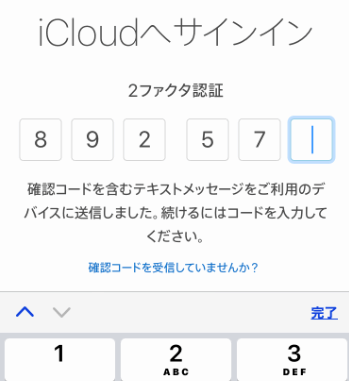 表示された確認コードを先ほどのiPhoneを探すのページで入力。
表示された確認コードを先ほどのiPhoneを探すのページで入力。
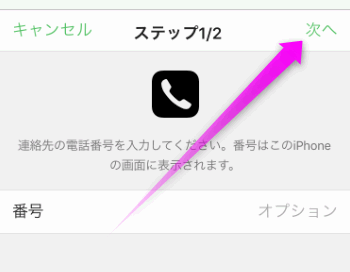 電話番号の入力画面になります。が、ここはスキップしてOK。「次へ」をタップ。
電話番号の入力画面になります。が、ここはスキップしてOK。「次へ」をタップ。
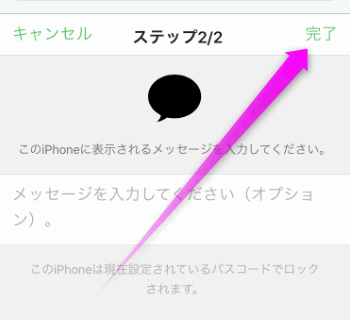 フォーマットするiPhoneの画面に表示されるメッセージを入力しますが、ここもこのまま次へ進んでOK。「完了」をタップします。
フォーマットするiPhoneの画面に表示されるメッセージを入力しますが、ここもこのまま次へ進んでOK。「完了」をタップします。
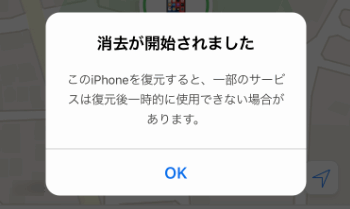 フォーマットが開始されます。
フォーマットが開始されます。
ただし、このiPhoneを探すで行うフォーマットは、フォーマットするiPhoneの電源が入っていてネットに繋がっていないと初期化できません。
電源がオフの場合は、電源がオンになりネットに繋がったときにフォーマットが実行されます。
関連ページ
- Xperiaの復元と初期設定
- iPhoneのバックアップと復元
- iPhone 買い換えでデータの移行と復元
- iTunesのバックアップ先を変更するには
- iPhoneの設定
- iCloudの設定
- スマホの復元 JSバックアップ
最終更新日 2021-03-08 16:12
Sponsord Link
![]() 最終更新日 2021-03-08 16:12 / 投稿日:2013-09-29
|
最終更新日 2021-03-08 16:12 / 投稿日:2013-09-29
| ![]() |
| ![]() |
| ![]()